En proxy er nødvendigvis et system, der sidder mellem din computer og den computer, du vil oprette forbindelse til. Ved at bruge en proxyserver kører webtrafikken gennem proxyserveren på vej til måladressen på en anden server. Anmodningen vender derefter tilbage via målserveren via den samme proxyserver, der viser hjemmesiden for dig.
Her er et par ting, som proxy kan gøre for dig.
- Den første fordel, og den, som alle bliver tiltrukket af, er at den skjuler din rigtige IP-adresse fra ethvert websted eller server, du besøger. På den måde kan serveren ikke finde ud af din rigtige placering. Hvis du virkelig kan lide denne, tror jeg, du er klar til nogle luskede ting. Bare prøv ikke at komme i fængsel.
- Dernæst kan du bruge den til at tilføje eller bryde reglerne for dit netværk! Du kan besøge nogle websteder, der muligvis er blevet blokeret af din netværksadministrator, eller tilføje websteder til en 'sort liste', som du ikke vil have netværksbrugerne til at besøge.
- Endelig "cache" gemmer også eller lagrer i det væsentlige en vis mængde data fra de websteder, der er besøgt. Hvad gør dette? Nå, hvis du besøger et websted, og dataene fra det er gemt, og du besøger det næste gang, kan dit system vise webstedet direkte fra de gemte data! En forbindelse til serveren er ikke engang påkrævet.
Så det er dybest set, hvad en proxy gør. Som et resultat af alt dette gør det dit system og dit netværk meget mere sikkert, hurtigt og reducerer svartiden.
Blæksprutte proxyserver
Nu hvor vi har forstået aftalen med fuldmagter, lad os tale om blæksprutte. Squid Proxy Server er en fuldt udstyret proxy, der er virkelig populær i Linux-samfundet. Det er fordi det har alt, hvad der muligvis kunne ønskes fra et program af sin art.
Blæksprutte understøtter alle større protokoller. Den første, HTTP (Hyper-Text Transfer Protocol), som giver dig de websteder, du besøger. Dernæst FTP (File Transfer Protocol), som er ansvarlig for alle former for downloads og uploads. Desuden cachelagrer den data fra SSL (Secure Sockets Layer). Det er protokollen, der sikrer en sikker forbindelse. Endelig cachelagrer det også DNS-data (Domain Name System), som henter IP-adressen på de websteder, du besøger. Dette gør svartiden hurtigere endnu længere.
Dette kan være lidt overvældende for begyndere, men hvis du bemærker gennem beskrivelserne, dækker det dybest set alt, hvad du laver på internettet.
Lad os nu begynde med installationen.
Installer og konfigurer Squid Proxy i Ubuntu, Debian og Mint
Trin 1 - Installation og start af tjenester.
Opdater først dit system. Dette er ikke absolut nødvendigt, men det er god praksis.
sudo apt-get opdatering
Installer nu blæksprutte.
sudo apt-get install blæksprutte
Nu skal du starte og aktivere tjenesten. Så indtast disse koder:
sudo systemctl start blæksprutte
sudo systemctl aktiver blæksprutte
Nu til testningen (igen god praksis):
sudo systemctl status blæksprutte
Outputtet skal se sådan ud.
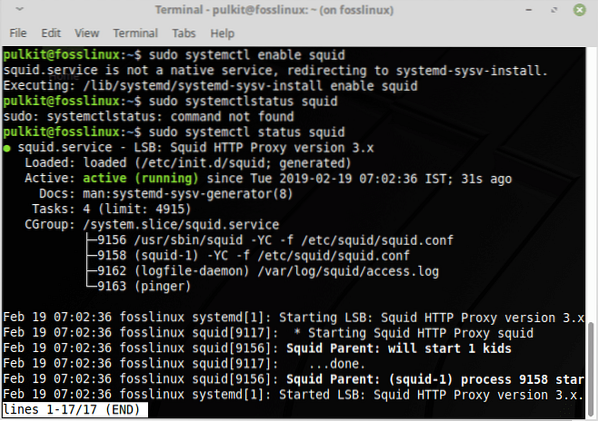
Jeg ville ønske, det var så let. Men det er det ikke. Som standard er Squid's indstillinger ikke konfigureret korrekt, så vi bliver nødt til at konfigurere det, før vi kan bruge det. Så lad os se, hvilke ting der skal gøres.
Trin 2 - Ændring af standardporten
Åbn nu Squid-konfigurationsfilen med den teksteditor, du er fortrolig med. For Ubuntu er standard Gedit, for Mint Xed. Jeg anbefaler at bruge Gedit. Hvis du ikke har det, kan du installere det ved hjælp af følgende kommando:
sudo apt-get install gedit
Nu for at åbne filen:
sudo gedit / etc / blæksprutte / blæksprutte.konf
Eksempel på output
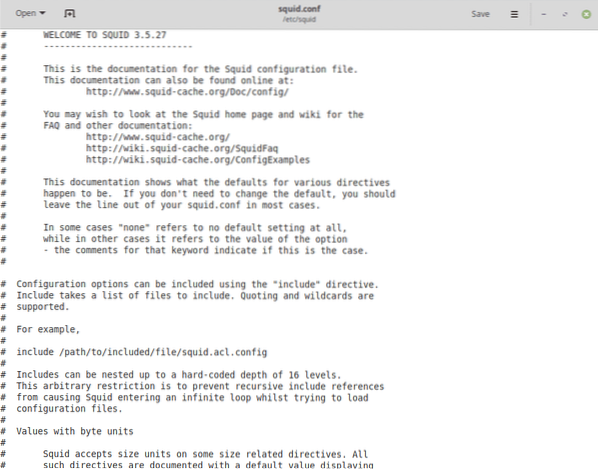
Se nu op, eller bedre endnu, brug søgefunktionen til at finde den linje, der har 'http_port 3128'. Du kan bruge søgefunktionen ved at trykke på CTRL + F i Gedit (og de fleste andre grafiske teksteditorer). Standardporten til Squid er 3128, og det anbefales at ændre den, ellers kan dit system være lidt sårbart over for angreb.
Så udskift 3128 med den ønskede port. Sørg for at slå det portnummer op på Internettet, ellers overlapper du måske en anden vigtig protokols port. Vi bruger 8888 som et eksempel.
Eksempel på output
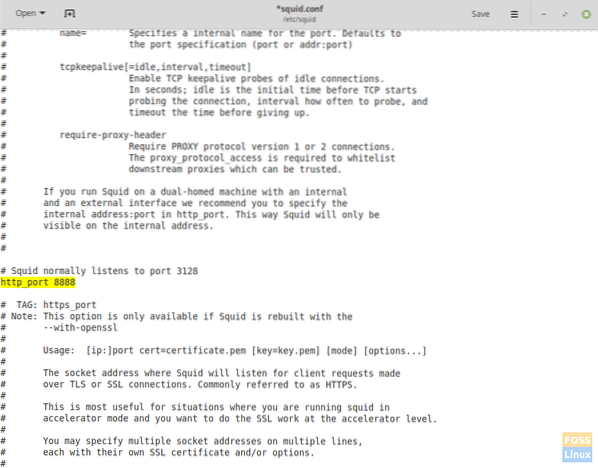
Trin 3 - Styring af adgangskontrollister
Så meget for den nemme del. Nu skal vi tilføje regler til konfigurationsfilerne, der bestemmer, hvilke brugere der har adgang til systemet, og hvilke der ikke er.
Vi specificerer først netværksområdet. Find en linje ved hjælp af nøgleordene 'acl localnet'. Dette må være, hvad der kommer op:
Eksempel på output

For at finde ud af, hvad dit netværksområde er, skal du affyre en anden terminal og skrive:
sudo ifconfig
Så udskift den sidste del fra din IP-adresse med '0', og det er dit netværksområde. For eksempel er min IP-adresse 192.168.43.161. Så mit netværksområde er 192.168.43.0. I linjen skal jeg tilføje 192.168.43.0/24. Dette inkluderer alle enheder i dette undernetværk.
Nu under alle linjerne, der starter med 'acl', skal du tilføje en linje, der tilføjer dit netværksområde.
acl mint src 192.168.43.0/24
Jeg har brugt brugernavnet 'mynte'. Du kan bruge alt til det. Nu giver vi adgang til brugernavnet 'mynte'.
http_adgang tillad mynte
Dette skal gøre det. Gem nu filen.
Eksempel på output
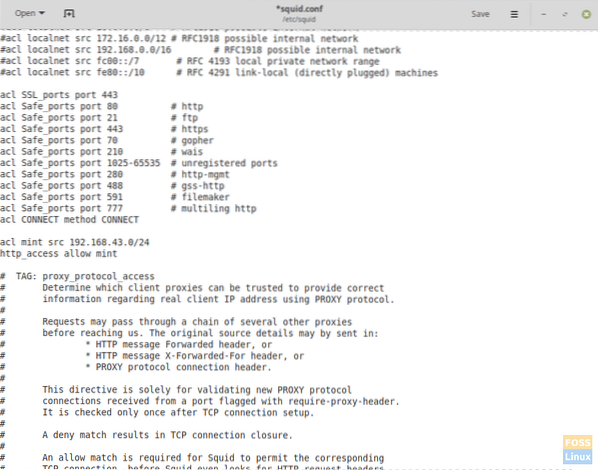
Nu genstarter vi Squid-tjenesten.
sudo systemctl genstart blæksprutte
Dette skulle gøre det muligt for brugerne af subnetværket at bruge proxyen.
Og viola! Du har installeret proxyen. Dette er grundlæggende det til installation af proxy- og sortlistingswebsteder, tilladelse og afvisning af bestemte brugere og andre avancerede funktioner. Hvordan gik din installation? Fortæl os din feedback i kommentarerne nedenfor.
 Phenquestions
Phenquestions



